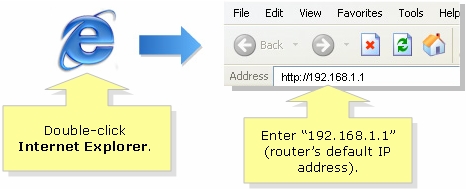I router D-Link sono molto popolari tra gli utenti. Pertanto, le istruzioni per la configurazione, l'impostazione di una password, la risoluzione di alcuni problemi, ecc. Sono sempre rilevanti In questo articolo, imposteremo una password su Wi-Fi, su un router D-Link. Mostrerò l'intero processo usando l'esempio del modello di router DIR-615 D-link, che abbiamo configurato in questo articolo. Nelle istruzioni per la configurazione di determinati modelli, cerco sempre di scrivere sull'impostazione di una password per una rete wireless. Ma un articolo generale per tutti i modelli D-Link non farà male.
Seguendo queste istruzioni, è possibile inserire una password su D-link DIR-300, DIR-615, DIR-320 e altri modelli. A meno che non ci siano diverse versioni del firmware che differiscono per l'interfaccia. Pertanto, prenderemo in considerazione diverse opzioni.
Per quanto riguarda la questione dell'installazione della protezione su una rete Wi-Fi, quindi è necessario impostare una password... E preferibilmente durante la prima installazione. Credimi, ci sono molti che vogliono connettersi. E questo è un carico aggiuntivo sul router, bassa velocità di connessione e non è nemmeno sicuro. Può anche darsi che collegandosi alla tua rete, una terza parte abbia accesso ai tuoi file. Ora, se non hai una password ora, puoi vedere quanti dispositivi sono collegati alla tua rete Wi-Fi. Se la tua rete è aperta da molto tempo, sono sicuro che non vedrai solo i tuoi dispositivi lì.
Pertanto, ti consiglio di trovare una buona password, assicurati di ricordarla (o annotarla) e proteggere la tua rete domestica.
Istruzioni per l'impostazione di una password per una rete Wi-Fi di un router D-Link
In realtà, niente è complicato. Per prima cosa, vai alle impostazioni del router. È preferibile connettersi al router tramite cavo. Ma, se ciò non è possibile, è possibile tramite Wi-Fi (se ci sono problemi dopo l'installazione, vedere le soluzioni alla fine di questo articolo).
Per entrare nella pagina delle impostazioni è necessario aprire un qualsiasi browser (si può anche da tablet o smartphone) e digitare l'indirizzo nella barra degli indirizzi192.168.0.1... Lo trasmettiamo premendo il tasto Invio. Se ti vengono richiesti un nome utente e una password, inserisci admin e admin (se non li hai cambiati)... Se qualcosa non funziona, vedere le istruzioni dettagliate: https://help-wifi.com/d-link/kak-zajti-v-nastrojki-routera-d-link-zaxodim-na-adres-192-168- 0-1 /.
Nelle impostazioni, vai alla scheda Wi-Fi - Impostazioni di sicurezza (se la lingua del menu è l'inglese, cambiala in russo). Nel menu a tendinaAutenticazione di rete mettere WPA2-PSK. In campo Chiave di crittografia PSK inserisci la password che verrà utilizzata per connetterti alla tua rete Wi-Fi. Pensa solo a una più complicata del mio "123456789" :) La password deve essere lunga almeno 8 caratteri.
Nel capitolo "Impostazioni crittografia WPA" non modificare nulla, basta premere il pulsante Applicare.

Quindi, passa il mouse sulla voce di menu Sistema (superiore). Primo clic sul pulsante Salva, e poi - Riavvia.

Il router si riavvierà e la tua rete Wi-Fi sarà protetta da password. Che è desiderabile non dimenticare :). Se non altro, consulta questo articolo: come scoprire la tua password Wi-Fi o cosa fare se hai dimenticato la password?
Se il tuo pannello di controllo è diverso da quello che ho nello screenshot qui sopra, puoi provare ad aggiornare il firmware.
Se non vuoi aggiornare il software, eccone un altro istruzioni per l'installazione della protezione su D-link con firmware precedente (interfaccia chiara):
Nelle impostazioni vai alla scheda Configura manualmente.

Quindi, apri la scheda Wi-Fi e Impostazioni di sicurezza.

Imposta una password, salva le impostazioni e riavvia il router.
E un'altra istruzione per il firmware con un'interfaccia scura:
Nella pagina principale, di seguito, fare clic sul collegamento Impostazioni avanzate.

Successivamente, nella scheda Wi-Fi, seleziona l'elemento Impostazioni di sicurezza.

Bene, allora tutto è come al solito. Anzi Autenticazione di rete bisogno di scegliere WPA2-PSK... Specificare la password (non modifichiamo il resto delle impostazioni) e fare clic sul pulsante Applicare.

Salviamo le impostazioni e riavviamo il router.
Cosa succede se dopo aver impostato la password non c'è connessione Wi-Fi?
Un problema molto diffuso quando, dopo aver impostato una password su Wi-Fi, computer, telefoni, tablet e altri dispositivi non si connettono alla rete wireless. Su un computer, di solito si tratta di un errore ben noto."Le impostazioni di rete salvate su questo computer non corrispondono ai requisiti di questa rete", o"Windows non è riuscito a connettersi a ..."... I dispositivi mobili potrebbero semplicemente non connettersi.
Cosa dovrebbe essere fatto. Devi solo eliminare la rete Wi-Fi sul computer, dimenticarla e riconnetterti con la password impostata nelle impostazioni del router. Questo è molto facile da fare. Ne ho scritto in dettaglio in questo articolo: https://help-wifi.com/reshenie-problem-i-oshibok/udalyaem-wi-fi-set-na-windows-7/. Se hai Windows 10, consulta questa guida.
Sui dispositivi mobili, devi solo fare clic sulla rete, tenerlo premuto per un po 'e selezionare Elimina dal menu.